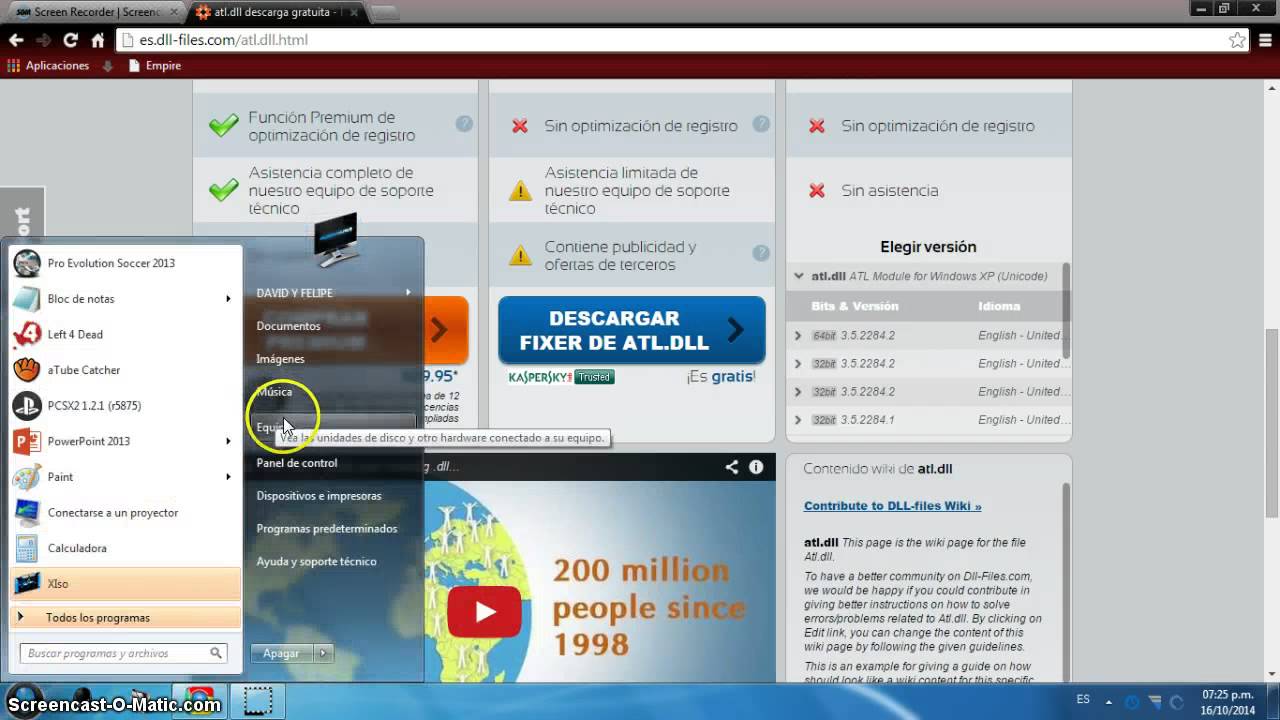
Los archivos DLL (Dynamic Link Libraries) son esenciales para el correcto funcionamiento de muchas aplicaciones en Windows 10. Estos archivos contienen código que puede ser utilizado por varios programas al mismo tiempo, lo que permite a los desarrolladores ahorrar tiempo y recursos al no tener que escribir el mismo código repetidamente. Sin embargo, es importante saber dónde se encuentran estos archivos DLL en Windows 10, ya que si se eliminan o se dañan, pueden afectar el funcionamiento de varias aplicaciones. En este artículo, exploraremos dónde se encuentran los archivos DLL en Windows 10 y cómo se utilizan.
Ubicación de archivos DLL en Windows 10: ¿Dónde se almacenan?
Los archivos DLL (Dynamic Link Library) son una parte fundamental del sistema operativo Windows 10. Estos archivos contienen código y datos que pueden ser utilizados por distintos programas y aplicaciones, lo que permite que se compartan recursos y se reduzca el tamaño de los programas. Pero, ¿dónde se almacenan los archivos DLL en Windows 10?
La ubicación de los archivos DLL en Windows 10 puede variar dependiendo de distintos factores. Por ejemplo, algunos archivos DLL son parte del sistema operativo y se encuentran en la carpeta de Windows, mientras que otros son parte de aplicaciones específicas y se almacenan en carpetas de programas.
En general, los archivos DLL se almacenan en una o varias de las siguientes carpetas:
Carpeta de Windows: La mayoría de los archivos DLL del sistema se encuentran en la carpeta de Windows, que suele estar ubicada en C:Windows. Dentro de esta carpeta, los archivos DLL se encuentran en la subcarpeta System32 (para versiones de 32 bits) o en la subcarpeta SysWOW64 (para versiones de 64 bits).
Carpeta de programas: Muchas aplicaciones y programas utilizan sus propios archivos DLL, que se almacenan en la carpeta de programas correspondiente. Por ejemplo, si instalas una aplicación llamada «MiPrograma», es posible que los archivos DLL de ese programa se almacenen en la carpeta C:Program FilesMiPrograma.
Carpeta de archivos compartidos: Algunos archivos DLL son compartidos por múltiples programas y aplicaciones. Estos archivos se almacenan en una carpeta especial llamada «WinSxS», que está ubicada en la carpeta de Windows.
Sin embargo, la mayoría de los archivos DLL del sistema se encuentran en la carpeta de Windows, en la subcarpeta System32 o SysWOW64.
Guía para acceder a archivos DLL en Windows 10
Los archivos DLL son componentes importantes para el correcto funcionamiento de muchos programas en Windows 10. Es por eso que es fundamental saber dónde se ponen los archivos DLL en Windows 10 y cómo acceder a ellos.
¿Dónde se ponen los archivos DLL en Windows 10?
Los archivos DLL se colocan en diferentes carpetas del sistema operativo, como la carpeta System32 y la carpeta SysWOW64. Estas carpetas se encuentran en la ruta «C:Windows».
Guía para acceder a archivos DLL en Windows 10
Para acceder a los archivos DLL en Windows 10, sigue los siguientes pasos:
Paso 1: Haz clic en la tecla de Windows + R para abrir el cuadro de diálogo Ejecutar.
Paso 2: Escribe «cmd» y presiona Enter para abrir la ventana del símbolo del sistema.
Paso 3: Escribe «cd C:WindowsSystem32» y presiona Enter para ingresar a la carpeta System32.
Paso 4: Escribe el nombre del archivo DLL que deseas acceder y presiona Enter. También puedes utilizar el comando «dir» para ver una lista de todos los archivos DLL en la carpeta.
Paso 5: Si el archivo DLL está en la carpeta SysWOW64, escribe «cd C:WindowsSysWOW64» y repite los pasos 4 y 5.
Con estos sencillos pasos, podrás acceder a los archivos DLL en Windows 10 y asegurarte de que tus programas funcionen correctamente.
Consejos para reparar archivos DLL faltantes y resolver problemas en tu sistema
Si te encuentras con problemas en tu sistema operativo Windows 10 debido a archivos DLL faltantes, ¡no te preocupes! Existen consejos que puedes tomar para reparar estos archivos y resolver los problemas en tu sistema.
Lo primero que debes hacer es identificar cuál es el archivo DLL que está causando el problema. Puedes hacer esto mediante el uso de herramientas de diagnóstico, como el Monitor de recursos de Windows o programas de terceros como Dependency Walker.
Una vez que hayas identificado el archivo DLL faltante, puedes intentar reinstalar el programa que lo utiliza. Esto a menudo resolverá el problema y restaurará el archivo DLL faltante en tu sistema.
Si reinstalar el programa no funciona, otra opción es descargar el archivo DLL faltante de Internet. Sin embargo, debes tener cuidado al hacer esto, ya que descargar archivos DLL de fuentes desconocidas puede ser peligroso para tu sistema. Asegúrate de descargar el archivo DLL de una fuente confiable y asegúrate de que sea compatible con tu versión de Windows.
Otra opción es utilizar una herramienta de reparación de archivos DLL. Estas herramientas escanean tu sistema en busca de archivos DLL faltantes o dañados y los reemplazan por versiones actualizadas y compatibles.
Identifica el archivo DLL faltante, reinstala el programa que lo utiliza, descarga el archivo DLL de una fuente confiable o utiliza una herramienta de reparación de archivos DLL. ¡No permitas que los archivos DLL faltantes te detengan!
Solucionando problemas de archivos DLL en Windows 10.
Los archivos DLL son fundamentales para el correcto funcionamiento de los programas en Windows 10. Si tienes problemas con estos archivos, es posible que algunas aplicaciones no se inicien o que no funcionen correctamente.
Los archivos DLL se encuentran en diferentes ubicaciones en Windows 10. Algunos se encuentran en la carpeta System32, mientras que otros se encuentran en la carpeta SysWOW64. También pueden estar en la carpeta del programa que los utiliza.
Para solucionar problemas con archivos DLL en Windows 10, puedes seguir los siguientes pasos:
1. Actualiza tus controladores: Los controladores desactualizados pueden causar problemas con los archivos DLL. Asegúrate de tener los últimos controladores instalados en tu sistema.
2. Ejecuta un escaneo de malware: Los archivos DLL también pueden ser víctimas de malware. Ejecuta un escaneo completo de tu sistema con un software antivirus.
3. Restaura archivos DLL: Si un archivo DLL está dañado o faltante, puedes restaurarlo desde la carpeta de copia de seguridad. Para hacer esto, abre una ventana de comando con permisos de administrador y escribe el comando «sfc /scannow».
4. Reinstala el programa: Si el problema se limita a una aplicación en particular, intenta reinstalarla. Esto puede solucionar el problema con los archivos DLL que utiliza.
5. Busca ayuda en línea: Si ninguno de los pasos anteriores funciona, busca ayuda en línea. Puedes encontrar soluciones específicas para el problema que estás experimentando.
Desde actualizar tus controladores hasta restaurar archivos DLL, existen varias opciones para resolver los problemas que puedas estar experimentando.
